휴대폰 비밀번호를 잊어버렸을 때 답답한 상황이지만, 걱정하지 않으셔도 됩니다. iPhone의 비밀번호를 재설정하는 방법에는 여러 가지가 있지만 항상 데이터의 백업 복사본을 보관하는 것이 좋습니다. 대부분의 경우 iPhone 잠금 해제 코드를 재설정하면 기기의 모든 데이터가 지워집니다.
iOS 17부터, Apple 또한, 비밀번호 변경 후 72시간이 지나지 않은 경우 기존 비밀번호를 사용할 수 있는 기능도 도입했습니다. 대부분의 경우 iPhone 잠금 해제 코드가 변경된 후 잊어버리기 때문에 매우 유용한 옵션입니다.
차례
이전 비밀번호를 사용하여 iOS 17에서 iPhone 비밀번호를 재설정하는 방법
iPhone 잠금 해제 코드를 재설정하는 단계는 매우 간단하지만 약간의 주의가 필요합니다. 이 방법을 사용하면 iPhone 잠금 해제 코드는 변경된 지 72시간 이내에만 재설정될 수 있습니다.
기기를 재설정하거나 데이터를 잃지 않고 iOS 17에서 iPhone 비밀번호를 재설정하는 방법을 배울 수 있는 유용한 가이드입니다.
1. iPhone 잠금 화면에서 "iPhone을 사용할 수 없음" 메시지가 나타날 때까지 암호를 입력하고 장치에서 나중에 다시 시도하라는 메시지를 표시합니다.
2. 장치를 사용할 수 없게 되면 "비밀번호를 잊으셨나요?" 옵션의 하단에 장치가 나타납니다.
3. 다음 화면에서 이전 iPhone 잠금 해제 코드를 사용하는 옵션을 탭합니다. "이전 비밀번호를 입력하세요".
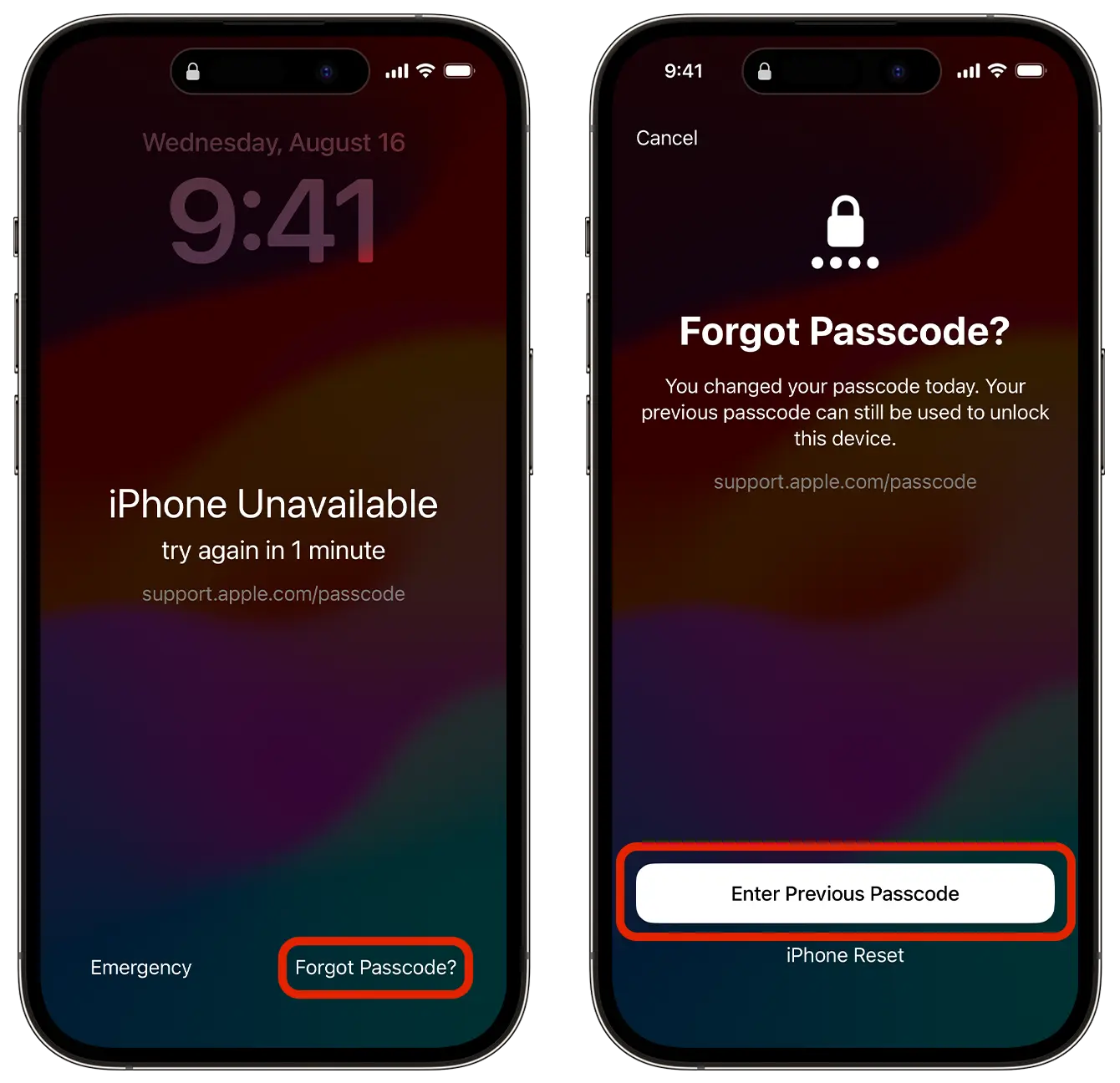
4. iPhone의 잠금을 해제하려면 이전 비밀번호를 입력하세요.
iPhone의 비밀번호를 재설정하는 방법은 다음과 같습니다. 이 단계 후에는 화면의 지시에 따라 새 iPhone 암호를 설정해야 합니다.
암호를 변경한 지 72시간이 넘었다면 iPhone을 재설정하여 새 암호를 설정해야 합니다. 이 프로세스에는 장치에서 데이터를 완전히 지우는 작업도 포함되지만 활성 동기화가 있는 경우 복구할 수 있습니다. iCloud 사진, 문서, 앱 및 기타 데이터의 경우.
iPhone 비밀번호 재설정에 대한 전체 안내서: 비밀번호를 잊어버린 경우 iPhone을 잠금 해제하는 방법. 아이폰을 사용할 수 없음.
iPhone에서 이전 비밀번호 사용을 어떻게 취소합니까?
보안상의 이유로 iPhone의 암호를 변경했고 앞으로 72시간 동안 암호를 사용하지 않으려면 설정 앱(Settings), 그런 다음 'Face ID & 비밀번호”를 선택하고 이전 비밀번호 사용을 무효화합니다. "지금 이전 비밀번호 만료".











